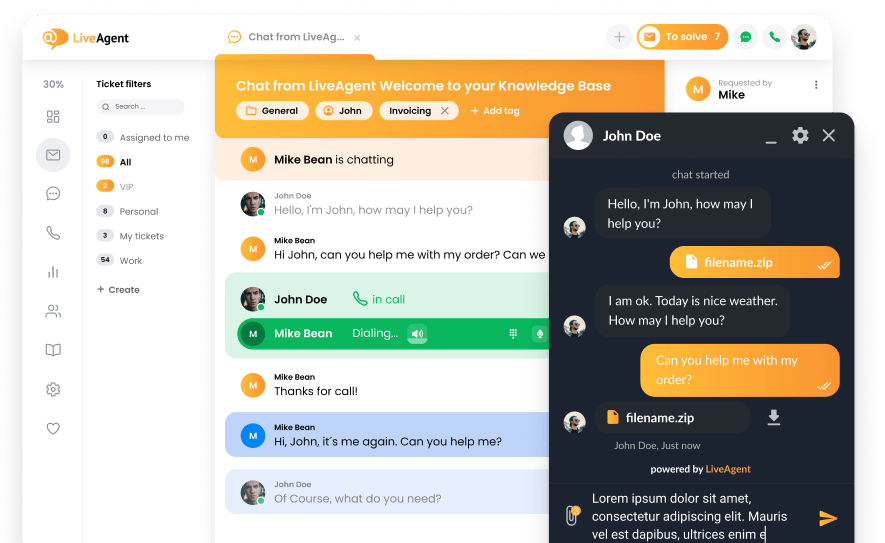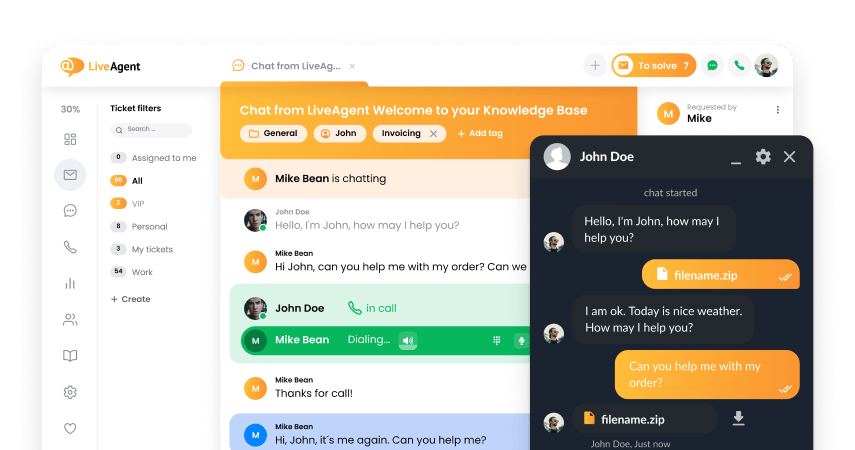Key takeaways
Pros
- 易于导航和完美的设计
- 用于编辑知识库站点的其他选项
- 简单但有重点的文章编辑器
Cons
- 它可以在功能上使用一些令人惊叹的元素
开始使用Help Scout
Help Scout是一个专用的帮助台软件,可以用作知识库软件。它提供共享电子邮件收件箱功能、呼叫中心支持、实时聊天,还具有客户关系管理和电子邮件营销功能。此外,Help Scout还提供了文档管理工具和知识库功能。我们将看看后者,看看实现它有多容易,以及它通常是如何执行的。
从Help Scout开始是非常容易的,因为您不需要在试用注册过程中跳过任何不必要的环节。所有您需要提供的是您的电子邮件地址,公司名称和其他相关信息。没有要求提供任何付款信息,所以把您的信用卡放在钱包里就行,除非您想马上有一个付费计划。
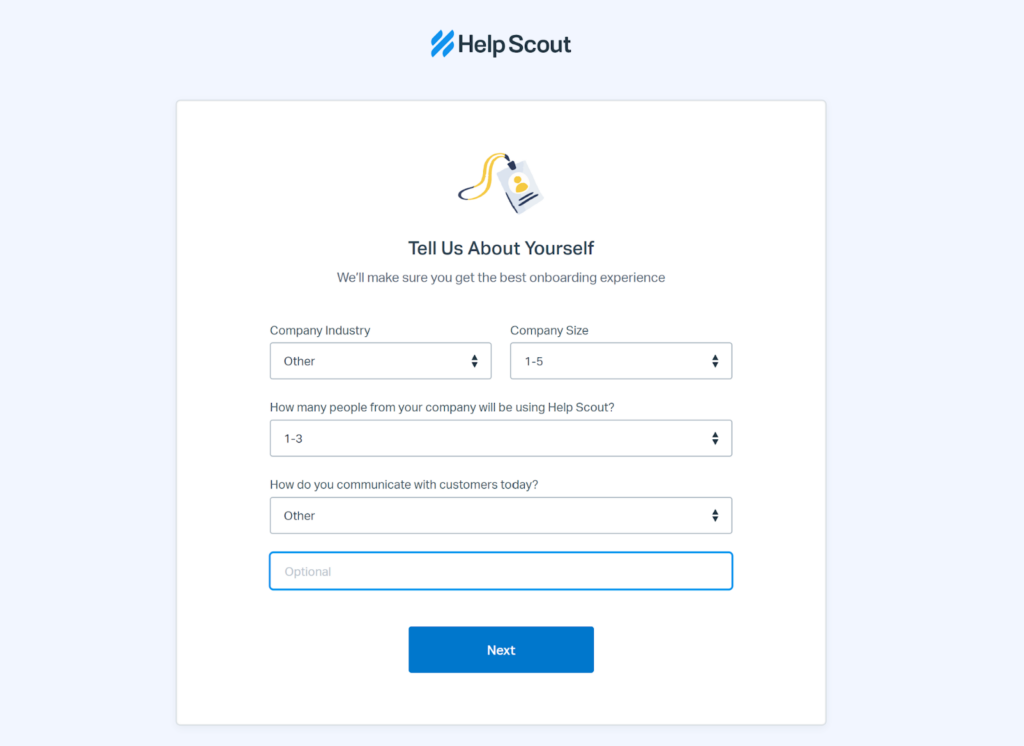
完成注册后,您可以开始查看Help Scout用户界面并获得感觉。界面设计得很好;它看起来新鲜,现代,但直观和简单的同时。导航非常棒,在任何情况下您都不会迷失在界面中。每个必要的工具都隐藏在控制面板顶部的上方菜单栏中,当您打开某些工具时,还有一个辅助导航栏。
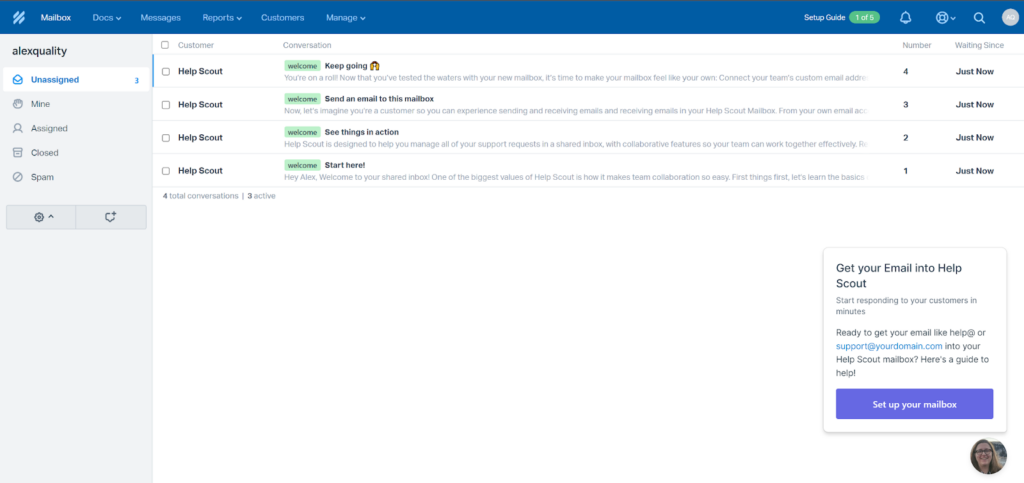
因此,查找知识库非常容易,但是您应该注意到Help Scout知识库特性称为Docs。一旦您选择了顶部菜单栏中的Docs选项,您就可以进入知识库,开始您的设置了。您首先需要给您的知识库命名,然后选择是开放知识库,还是定制网站。出于好奇,我选择了后者,这给我带来了惊喜。
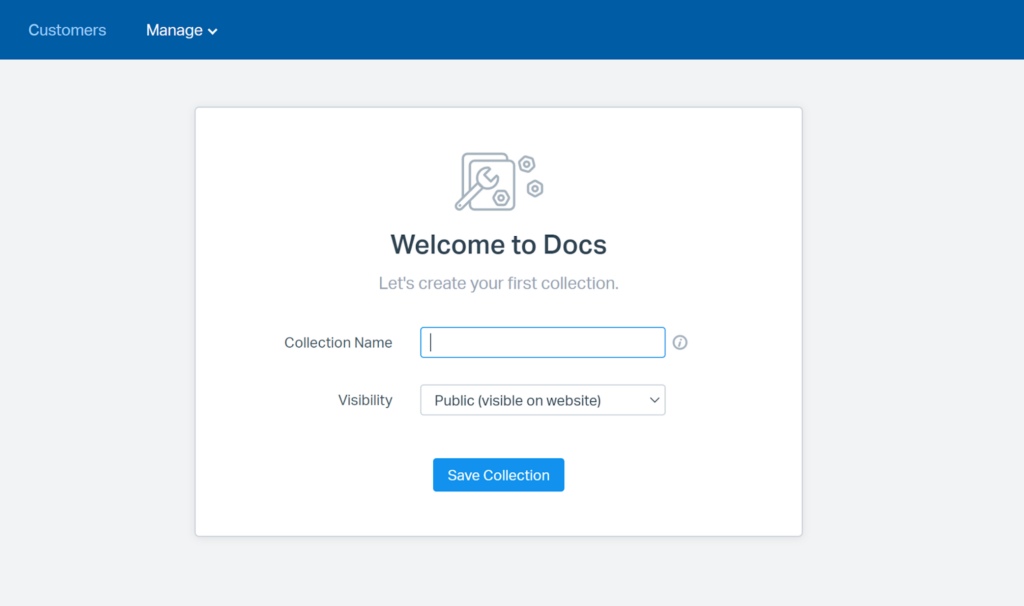
用户体验和功能
您可以摆弄整个页面设置,这要感谢一些非常广泛但简单易懂的选项。例如,第一个设置页面允许您处理自定义域设置、可见性、品牌、配色方案、元描述和反馈选项。其他部分允许您添加自定义代码、进行页面翻译、添加通信选项等等。这非常棒,因为令人惊讶的是,并非所有的知识库软件都有这些选项,而它们确实应该有这些选项。当您完成后,您可以点击文档并创建一个类别,或者开始写一篇文章。
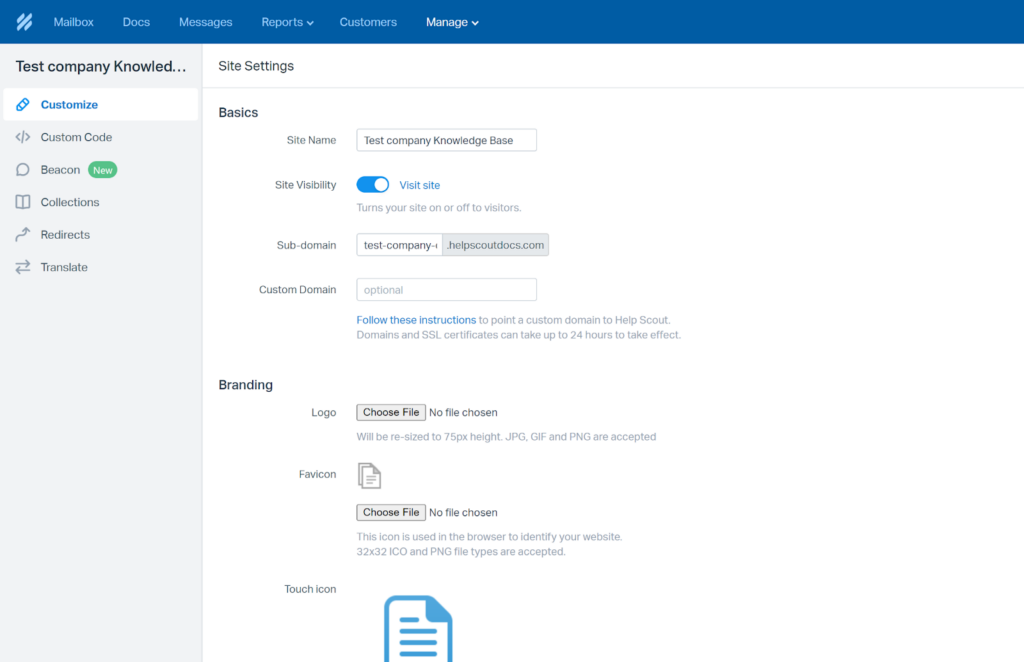
带有类别的组织选项非常流畅。您只需创建一个类别,然后您就可以马上开始写一篇文章。在创建文章时,您可以选择从其他地方导入文本,这非常简洁。选择新文章选项后,可以开始在知识库中编写内容。界面和应用程序的其他部分一样好。Help Scout知识库提供了写作的基本要素。这并不一定是一件坏事,但一些期待额外功能的用户可能会有点失望。
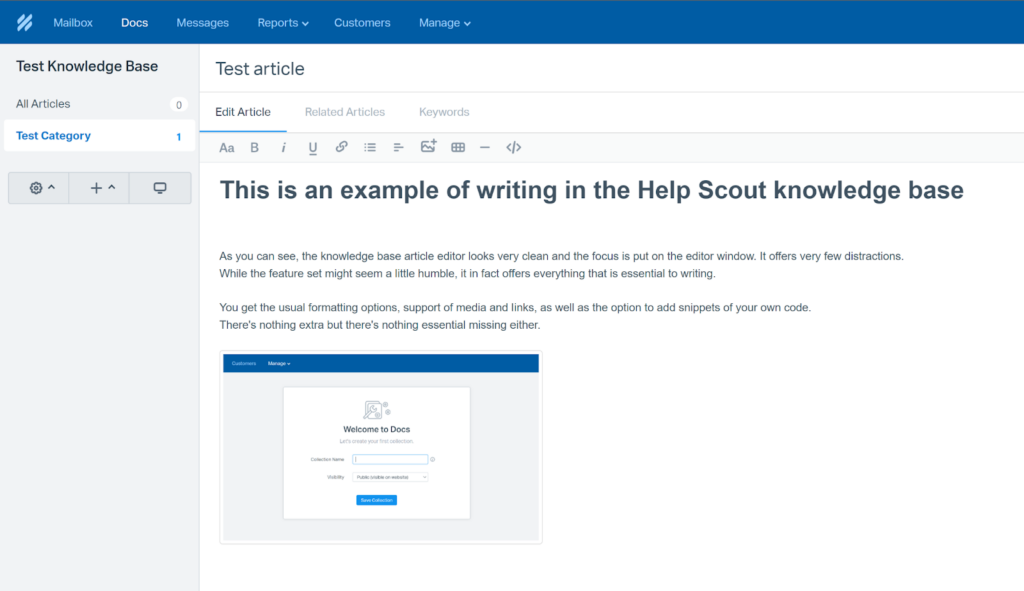
您将获得标准工具集,其中包括格式选项、加粗、斜体、下划线、对链接和图像的支持、项目符号、表格和您自己的自定义代码。没有什么是您没见过的。其他选项包括有用的文章预览,将文章移动到不同的文件夹,添加SEO关键字,或查看相关文章的选项。差不多就是这样了。虽然知识库功能看起来很简单,但当与自定义网站的选项相结合时,它可以成为一个非常强大的竞争者。
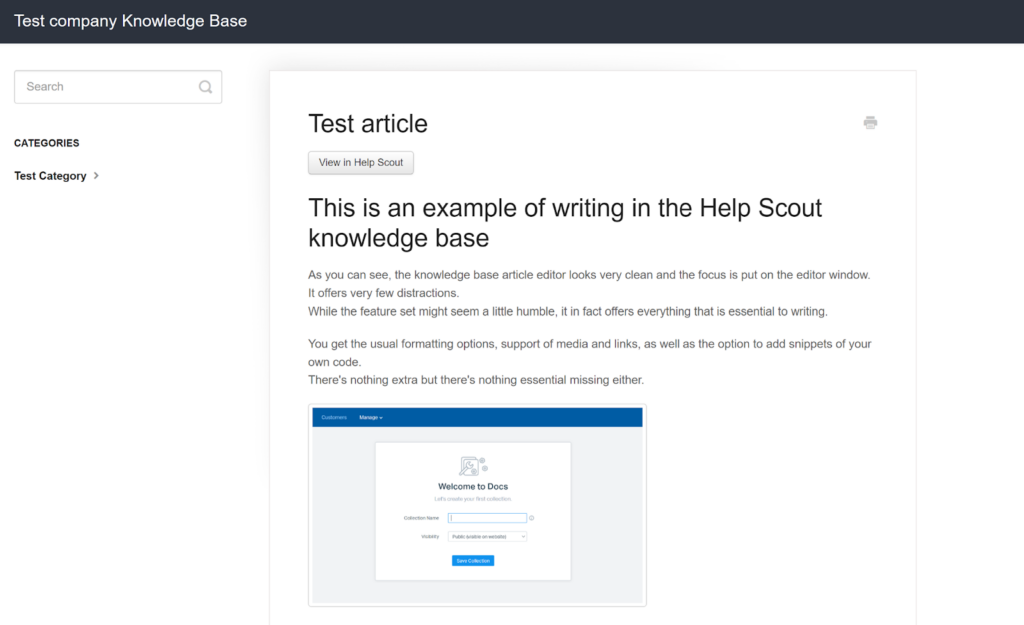
当您发布您的文章,将有另一个选项可用-修订历史。您可以看到哪个用户是最后一个编辑文章的用户,以及编辑的时间。除此之外,似乎没有更多的描述性选项,所以您无法真正看到修改。虽然这有点令人失望,但这个功能仍然是一件好事,因为它并不总是大多数知识库软件的标准功能。
定价
Help Scout提供了三种不同功能的定价选项。每个计划都增加了更多的功能,减少了某些功能的限制,同时也提高了价格。没有免费的计划。让我们来看看每个计划以及它为您的业务提供了什么。
Standard
这个计划每个用户每月花费20美元,它提供两个邮箱,一个文档站点(知识库),最多25个用户,实时聊天,应用内消息,信标帮助小部件,自定义报告,自动化工作流,客户属性,API,以及50多个集成。
Plus
Plus计划每个用户每月花费40美元,并提供标准计划的所有功能。此外,您还可以获得五个邮箱,两个文档站点,没有最大用户限制,25个免费轻用户,自定义字段,团队,高级权限,无限制的报告历史,高级API访问,Salesforce Jira HubSpot应用程序等等。
Pro
Pro计划的费用为每位用户每月65美元。它包括前面提到的所有功能,但您还可以获得25个邮箱、10个Docs站点、50个免费轻用户、分级折扣、企业安全、HIPAA合规、API速率限制增加、礼宾服务、专门的客户经理、帐户优化评论等等。
结论
Help Scout提供了一个专业的知识库功能,做一切正确的事情。没有额外的“哇”因素,但您可以绝对肯定,Help Scout不会让您失望。它非常容易导航和使用,这是最重要的因素之一。文本编辑器不会将您的注意力从写作中转移,即使它没有提供一些花哨的功能,它也足够平衡,以确保每个用户都能够创建一个出色的知识库。
Frequently Asked Questions
Help Scout Docs的搜索总是失败,我该如何修复?
最可能的解释是您的文章没有足够的关键字,或者完全缺乏用户在知识库中找到它们所必需的关键字。尝试重新访问您难以找到的文章,并打开编辑界面。您可以在关键字部分手动添加关键字到文章中,也可以重写内容,以确保关键字将包含在文本中。
如何在Help Scout Docs中创建文章重定向?
如果您需要创建重定向,在帮助搜索中打开您的文档,选择管理>Docs。单击“重定向”并选择“新重定向”。选择要重定向的URL,并在第二个字段中提供一个新URL。您不必只重定向到Docs文档,还可以选择外部url。

 Български
Български  Čeština
Čeština  Dansk
Dansk  Deutsch
Deutsch  Eesti
Eesti  Español
Español  Français
Français  Ελληνικα
Ελληνικα  Hrvatski
Hrvatski  Italiano
Italiano  Latviešu
Latviešu  Lietuviškai
Lietuviškai  Magyar
Magyar  Nederlands
Nederlands  Norsk bokmål
Norsk bokmål  Polski
Polski  Română
Română  Русский
Русский  Slovenčina
Slovenčina  Slovenščina
Slovenščina  Tagalog
Tagalog  Tiếng Việt
Tiếng Việt  العربية
العربية  English
English  Português
Português